
TREND v Excelu (kazalo)
- Funkcija TREND v Excelu
- TREND Formula v Excelu
- Kako uporabljati funkcijo TREND v Excelu?
Funkcija TREND v Excelu
Funkcija TREND je vgrajena funkcija v excelu, ki spada v kategorijo statistične funkcije za izračun linearne linije trenda znanih y in know x's. Funkcija TREND uporablja metodo »Najmanjši kvadrat«, da najde najprimernejšo črto in poišče novo y-vrednost za dane x-vrednosti. Ta funkcija se uporablja za napovedovanje prihodnjega datuma, ko bo zelo uporaben pri računovodstvu in finančnem poročanju.
TREND Formula v Excelu
Formula funkcije TREND v Excelu je naslednja:

Funkcija TREND uporablja naslednje argumente:
K known_y: Znani y je obseg ali niz y vrednosti iz enačbe vrstice.
K known_x: Znani x je obseg ali niz vrednosti x iz enačbe vrstice. Če je ta vrednost x nična, bo ta x_values prevzela kot 1, 2, 3 .. z istim številom vrednosti kot y vrednosti.
New_x 's: New_x predstavlja vrednost new_x, za katero moramo trend, da vrnemo ustrezne vrednosti, če je nov argument x ničel (izpuščen), potem velja za vrednost poznanega xx.
const: const je logična vrednost, ki določa bodisi "TRUE" bodisi "FALSE".
Funkcija TREND:
Funkcija TREND se uporablja za več vrednosti, ki so sposobne izračunati več y in več vrednosti.
Funkcija trenda ima štiri argumente, pri čemer je prvi argument "znana vrednost y" in drugi argument "znana vrednost x", tretji argument pa "nove vrednosti x" in četrti argument stalna vrednost, ki predstavlja "TRUE" ali " FALSE “.
Trend funkcija je funkcija matrike, ki se uporablja za dodajanje vrstice trendu v dani grafikon, kjer lahko izračunamo podatke in razširimo napovedni rezultat.
Opomba: Obstoječi podatki morajo biti linearni podatki, sicer bodo rezultati napačni.
Znano_ Y-: znane y_values je odvisen niz ali obseg podatkov.
K known_ X-: Ta znana x_values je neodvisen niz ali obseg podatkov.
New_X-: Ta nova vrednost x se uporablja za vrnitev ustreznih vrednosti y.
Const-: ta const je logična vrednost, tj. TRUE ali FALSE.
Koraki funkcije TREND v Excelu
Funkcijo TREND lahko najdemo pod Statistično funkcijo. Tu bomo videli korak za korakom postopek uporabe:
- Izberite funkcijo vstavitve in dobili boste spodnje pogovorno okno, kot je prikazano spodaj.
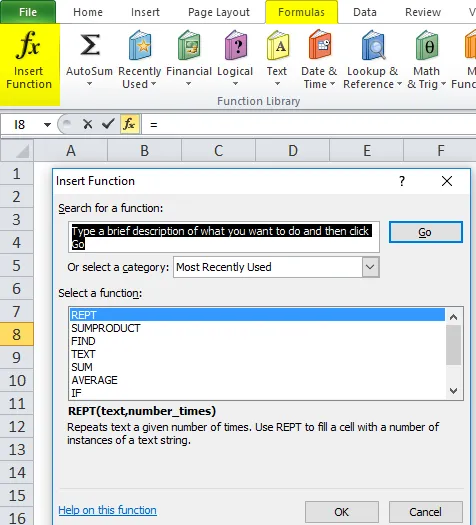
- Izberite kategorijo statistično, ko izberete kategorijo, boste dobili seznam prikazanih funkcij, kot je prikazano na spodnjem posnetku zaslona.
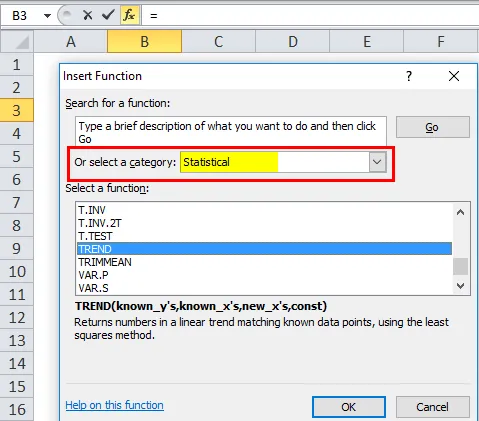
- Izberite funkcijo TREND

V napredni različici bomo imeli bližnjico v formulski vrstici, imenovano več funkcij, in upoštevali spodnji postopek.
Pojdite na formule–> Izberite več funkcij–> Statistični–> TREND

Kako uporabljati funkcijo TREND v excelu?
Funkcija TREND v Excelu je zelo preprosta in enostavna za uporabo. Razumejte delovanje TREND-a v Excelu z nekaj primeri.
To predlogo programa Excel za funkcijo TREND lahko prenesete tukaj - Predloga programa TREND za Excel predlogoPrimer # 1
V tem primeru imamo podatke o prodaji mesecev od januarja do 18. do 18. septembra, kjer moramo v naslednjem mesecu poiskati prodajo s funkcijo TREND v Excelu.

Uporaba spodaj formule TREND.

Tukaj je prikazana funkcija Trend s prodajo za naslednji mesec.

Tako smo napovedovali prihajajočo prodajno vrednost za naslednje tri mesece.
Primer # 2
Poglejmo še en primer z obliko grafičnega grafikona z uporabo več vrednosti.
Spodnji primer prikazuje mesečne pametne podatke o prodaji, kjer pride do vzponov in padcev prodajne vrednosti, če izdelamo ta format, ne moremo si ogledati prodajnih podatkov enostavno, zato lahko podatke o prodaji prikažemo z uporabo trendne funkcije v obliki grafikona, tako da bom glede na ustrezen rezultat.
V prodajnih podatkih B40 predstavlja mesec, C40 predstavlja dejansko prodajo, D40 pa vrednosti trenda.
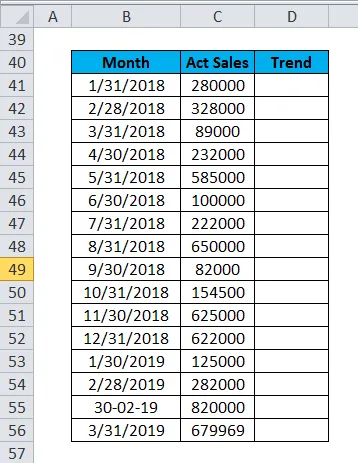
Tu bomo uporabili funkcijo trendov, da bomo dobili rezultat, izberite stolpec D41 do D56 in uporabite funkcijo trenda, kot je opisano spodaj.

Ko izbira uporabi funkcijo Trend, tako da izberemo C41: C56 in nato moramo uporabiti CTRL + SHIFT ENTER, da dobimo celotno vrednost trenda, ki je prikazana spodaj.

Za ogled v obliki grafičnega grafikona izberite vstavite in izberite obliko linijskega grafikona.
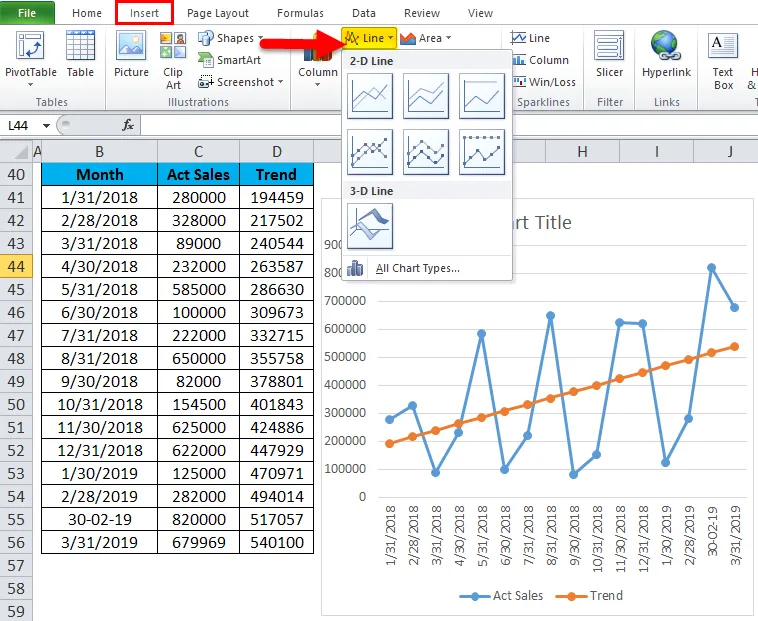
Tako dobimo grafikon vrstice, kot je prikazano spodaj, kjer so zelo jasno prikazani podatki o prodaji mesečno.

Zdaj ti podatki o prodaji kažejo samo trendni podatek z oranžno črto kažejo linearne vrednosti in graf bo bolj dinamičen, če dodamo mesečno vrednost rasti.
S funkcijo rasti, kot je razloženo zgoraj, s pomočjo CTRL + SHIFT + ENTER dobimo vrednost vrednosti rasti z drugo vrstico, ki je spodaj prikazana v sivi barvi.
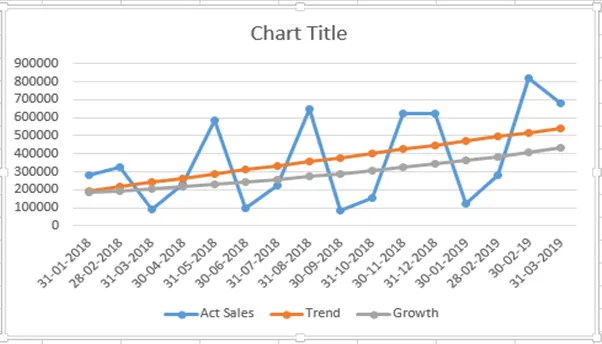
V scenariju prodaje in finančnega računovodstva so ti grafikoni koristni za napovedovanje proizvodnje in rasti podjetja.
Spomniti se na funkcijo TREND v Excelu
- Funkcija Trend v Excelu pomaga pri določanju niza več vrednosti.
- V poslovni analizi lahko trendno funkcijo uporabimo za analizo prihodkov, stroškov in naložb
- Podjetje FMCG lahko ustvari trendno zgodovinsko prodajo in te informacije lahko uporabijo za napovedovanje prihodnjih sprememb, ki se bodo dogajale pri prodaji.
- Analiza trendov je pomembna predvsem v poslovnih, finančnih, FMCG in drugih podjetjih, da napovedujejo prihodnjo trendno prodajo.
- V naložbenem koncernu se uporablja tudi za napovedovanje prihodnjih delnic
- V upravljanju projektov je trendi analiza matematične tehnike, ki uporablja sedanje podatke za napovedovanje prihodnjih rezultatov.
- Analiza trendov pomaga pri določitvi, da podjetje uresničuje načrtovane cilje, tako da lahko vodstvo primerja, da so maržne prodaje dosegle navzgor ali navzdol z analizo tega trenda.
- Uporablja se kot analiza podatkov v realnem času in v času.
Priporočeni članki
To je vodnik za TREND v Excelu. Tukaj razpravljamo o formuli TREND v Excelu in kako uporabljati funkcijo TREND v Excelu skupaj s primerom excela in naložljivimi predlogi excela. Te uporabne funkcije si lahko ogledate tudi v odlični obliki -
- Kako uporabljati funkcijo VLOOKUP v Excelu
- Uporaba funkcije TANH v Excelu
- Excel NPV funkcija
- SUBTOTALNA funkcija v Excelu